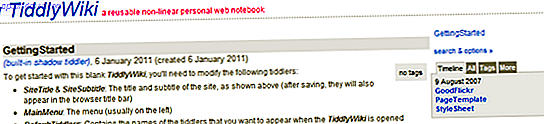For litt mindre enn et år siden, var jeg den fyren som rullet øynene sine på MacBook-brukere og dømte alle Apple-fans for å være pretensiøse hipsters med for mye penger til å brenne. Men da jeg så en mulighet til å dykke inn med en massiv rabatt, spiste jeg kulen og kjøpte en iMac.
Nå tror jeg at jeg forstår hvorfor Macs inspirerer så sterk merkevare lojalitet blant brukerne. Hvorfor Brand Lojalitet er Produktiviteten Enemy Hvorfor Brand Lojalitet er Produktivitetens Fiende Du kan ikke få kunnskap om noe du ikke er villig til å utforske. Kan du bryte gjennom dine fordommer og prøve nye ting? Prøve. Produktivitet kan være like utenfor din komfortsone. Les mer . Jeg ville ikke kalle meg en dødelig fan ennå, ikke engang i nærheten, men øynene mine har blitt åpnet og mitt sinn opplyst.
Til tross for å ta meg flere måneder for å bli komfortabel, var det verdt det. Jeg elsker min iMac og vil være på den 24/7 om det ikke var for det faktum at jeg spiller noen få spill som bare er Windows. Her er de mest bemerkelsesverdige aspektene som vant meg i løpet av den første måneden.
1. Enkle installasjoner og oppgraderinger
Programvareinstallasjoner er ikke for vanskelig på Windows, men Windows Updates er i beste fall en irritasjon og massiv hodepine i verste fall. På Mac er alt en bris. Ingen andre operativsystem er like enkelt og grei som MacOS, og tro meg, jeg har prøvd min rettferdige andel av Linux distros også.
Min siste oppgradering fra El Capitan til Sierra var en ett-klikk affære. Et varsel dukket opp i hjørnet av skjermen min, jeg klikket Oppgrader, og systemet tok seg av alt. En omstart og tretti minutter senere, var systemet bra å gå - for ikke å nevne at oppgraderingen var helt gratis!
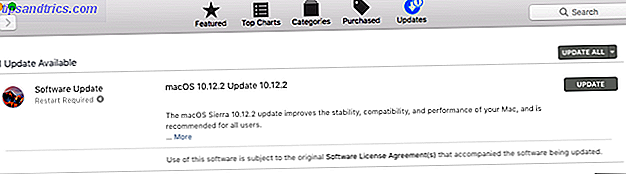
Apper er like enkle å administrere. I stedet for å kjøre installasjonsveivisere som du gjør på Windows, drar du bare .APP-filer til applikasjonsmappen din Slik installerer og fjerner du Mac-programvare: 5 enkle metoder Slik installerer og fjerner du Mac-programvare: 5 enkle metoder Skiftes til en Mac og kommer til griper med det grunnleggende? Lurer på hvordan du installerer programvare fra kommandolinjen? Har du gamle Windows-apper som du bare må kjøre på Apple-datamaskinen din? Les mer . Mesteparten av tiden, det er det. Tre sekunder topper. Fjerning er like enkelt som å slette samme fil.
Og når en app må oppdateres, er det også en klikk-prosess. Du får en popup-melding som sier at en oppdatering er tilgjengelig, du klikker OK og starter appen på nytt. Du trenger ikke å laste ned og gjenopprette installasjonsfiler som på Windows. Alt håndteres bak kulissene. Selvfølgelig er dette alt gjort mulig av ...
2. Unified App og System Design
Jeg elsker at hele operativsystemet føles som en komplett pakke med en enestående visjon. Uansett hvilken app du starter, er estetikken, menyene og de overordnede designene alle de samme Mac-standardene. Det føles bare ... forsettlig.
Menylinjen som sitter langs toppen av skjermen er fantastisk. Det frigjør behovet for apper for å vise en meny innenfor sine vinduer, og sparer dermed på skjermplass, men gir også en mer konsekvent opplevelse fra app til app.
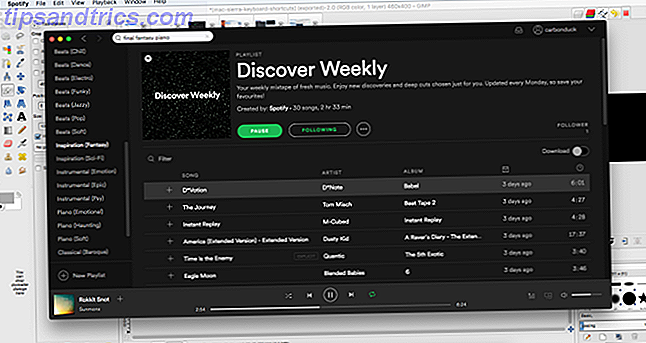
Ubuntu løftet denne ideen inn i de nyeste versjonene av Unity, sitt eget moderne skrivebordsmiljø, men det føles bare ikke så jevnt eller sammenhengende som det gjør i MacOS. Samme ting med tredjeparts Globale Meny-apper. De er alle litt av på en eller annen måte.
Samlet sett føles macOS polert . Det representerer hva en vanlig Linux distro-opplevelse burde være.
3. Utmerket standardapplikasjoner
Som nybegynner til Mac ble jeg hyggelig overrasket over hvor mange fantastiske apps som kom med selve systemet. Vi har til og med skrevet en guide til Mac-standardapplikasjoner og hva de gjør - det er dusinvis av dem, hvorav mange er sammenlignbare med kommersiell kvalitet.
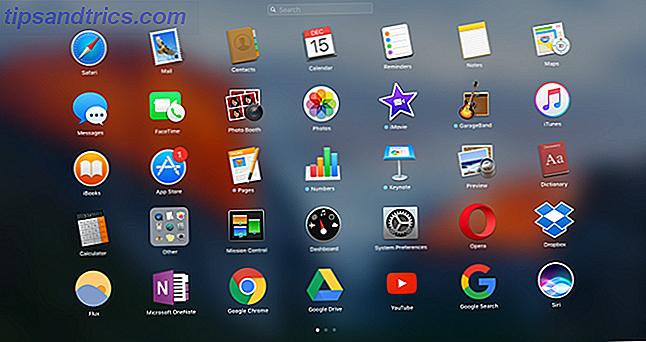
Mest sannsynlig får du Pages, Numbers og Keynote, som er nyttige nok til å erstatte Word, Excel og PowerPoint. Du får Time Machine, som er utmerket for å holde dataene dine trygge. For ikke å nevne iTunes, som er fint for musikk og podcaster, og iBooks, som er vakkert for å lese e-bøker.
Andre som stikker ut for meg, inkluderer skriftbok (helt nydelig måte å administrere systemfonter på), kart (intuitivt alternativ til Google Maps), påminnelser (bra for å sette opp personlige varsler) og notater (som tar opp til Evernote og OneNote) .
Du får ikke denne typen utelukkende kvalitet på Windows eller Linux.
4. Egendefinerte tastaturgenveier pr. App
Husk poenget om Macs enhetlige systemdesign? Vel, dette betyr at macOS kan gjøre ting som Windows og Linux ikke kan, for eksempel muligheten til å kontrollere og tilpasse individuelle applikasjoner på operativsystemnivå.
I MacOS System Preferences (som er som Kontrollpanel på Windows), er det en seksjon for Tastatur, og innenfor Tastatur-delen er det et underavsnitt for snarveier. Her kan du legge til egendefinerte hurtigtaster for individuelle apper, inkludert både systemprogrammer og tredjepartsapper.
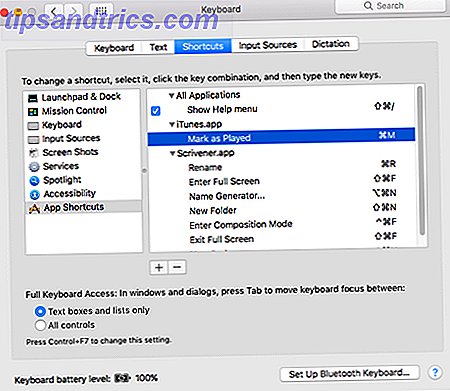
Disse hurtigtastene kan knyttes til noe menyhandling i appen. For eksempel har Podcasts-delen av iTunes en menyhandling som markerer den valgte podcasten som lest, men den handlingen har ikke en standard tastaturgenvei - så jeg laget mitt eget, som du kan se på skjermbildet over.
Dette er veldig praktisk for programmer som ikke lar deg lage egendefinerte hurtigtaster, og mange programmer gjør det ikke. Den eneste som kommer til å tenke på er GIMP! Lykke til med å prøve dette i Windows.
macOS kan også håndtere avanserte tilpassede nøkkelbindinger på et dypere nivå ved å redigere ~/Library/KeyBindings/DefaultKeyBinding.dict filen. Jeg tweaked det slik at min start- og sluttnøkler nå er bundet til "Start of Line" og "End of Line" i stedet for "Start of Document" og "End of Document".
5. Finder + Forhåndsvisning + Spotlight
Disse tre funksjonene er produktivitetsstolper og brukervennlighet i MacOS. Finder er Mac-motparten til File Explorer i Windows. Forhåndsvisning er en standard app som leser (og forhåndsvisninger) alle typer filtyper. Spotlight er for system-wide søk.
Å mestre alle tre av disse er et viktig skritt i å bli en Mac-mester, og det er disse tre funksjonene som gjør Mac til en slik glede å bruke på daglig basis, i hvert fall så langt jeg er bekymret.
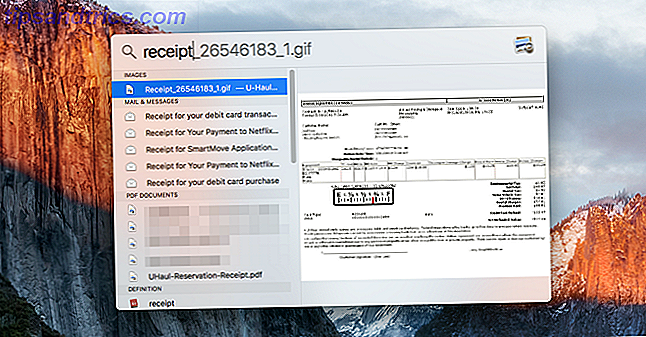
Finder har mange kule triks skjult under overflaten, og de er subtile nok til at mange ikke skjønner at de eksisterer. Sjekk ut våre viktige tips for Finder for å se hva de er, for eksempel muligheten til å åpne flere mapper i separate faner.
Forhåndsvisning er den beste delen av Finder. Hvis du har en mappe full av bilder eller PDF-dokumenter, kan du for eksempel bare velge en og trykke på mellomromstasten for å åpne forhåndsvisning uten å starte en app. Dette kan spare mye tid siden du ikke trenger å starte opp noe tungt som Photoshop bare for å se et bilde. Lær mer om Forhåndsvisning med disse flotte tips og triks.
Som for Spotlight, vel, er noen filer eller apper på systemet ditt bare ett tastetrykk unna. Bare klikk på Command + Space for å åpne søkefeltet, og denne tingen vil finne alt du vil, uansett hvor det er på systemet ditt. Det er også flammende raskt. Dette er min metode for valg for å starte apper. Lær mer om hvorfor Spotlight er så bra for å søke.
6. Flere skrivebord med oppdragskontroll
Jeg husker min første erfaring med Linux alle disse årene siden (OpenSUSE, hvis du er nysgjerrig) og hvor imponert jeg var, med muligheten til å bytte mellom flere virtuelle skrivebord. Det er en nyttig funksjon for å holde orden når du jobber 8 + timer om dagen på en enkelt maskin.
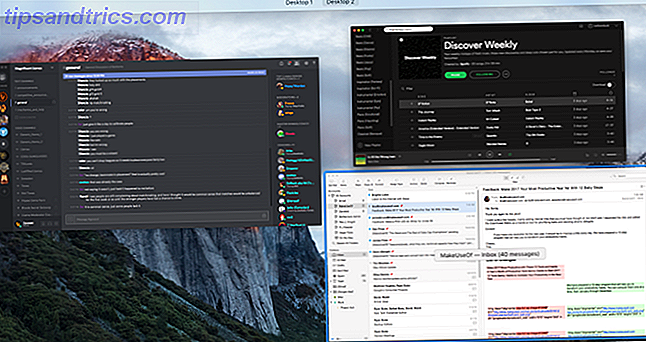
macOS har kanskje ikke vært det første operativsystemet for å implementere flere skrivebord, men jeg tror definitivt det har den beste implementeringen av det, og det er alt takket være funksjonen Mission Control som har eksistert siden OS X 10.7 Lion.
Windows 10 prøvde å replikere dette med Virtual Desktops og Task View, men macOS er fortsatt i spissen på grunn av det bedre grensesnittet, bedre støtte for hurtigtastene og generelt jevnere ytelse. Mens Oppgavevisning er bare "Meh, " Mission Control er fortreffelighet.
7. Meldingssenter
Her er en annen funksjon som Windows 10 løftet ut av macOS: et varslingspanel som kan skyve inn og ut med en enkelt tastaturgenvei. Men igjen, som med Mission Control, er Meldingssenteret i MacOS ligaer foran sin Windows 10-motpart.
For det første støtter macOS-senteret widgets som du kan legge til, fjerne og organisere, men du vil. Enhver app du installerer kan gi sin egen widget for varslingssenteret, men ikke alle av dem gjør det. Likevel eksisterer funksjonaliteten, og den er nyttig når den utnyttes.
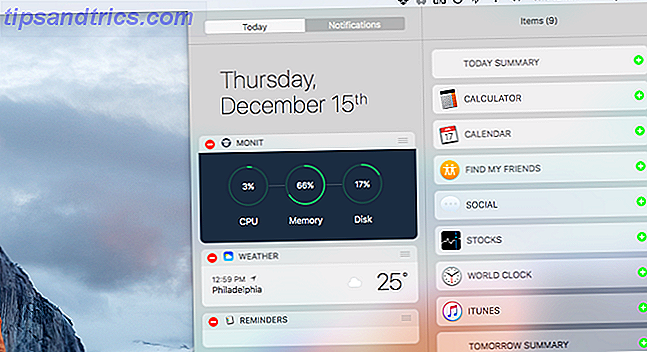
For et eksempel på denne integrasjonen, vurder Postkasse og Twitter. Hvis jeg går bort for en times lang pause, kan jeg komme tilbake og åpne varslingssenteret for å se en historie om nylige e-postvarsler og nye oppdateringer for oppdatering av Twitter. Jeg kan også kikke på Weather-widgeten for en øyeblikkelig prognose, og Kalender-widgeten for å se timeplanen min for resten av dagen.
Jeg elsker også at MacOS Notification Center er minimalistisk. Det viser bare hva du trenger å vite. Det er ingen rot, ingen unødvendige elementer, det er ikke nødvendig å hele tiden fjerne uønskede varsler eller meldinger. Du kan ikke si det samme for Windows 10.
Hva elsker du om macOS?
Ikke lenge siden gikk vi rundt og spurte vanlige brukere hva de elsket om sine Mac. Drinking the Kool Aid: 8 grunner til at folk elsker sine Mac-maskiner. Koolhjelpen: 8 grunner til at folk elsker deres Mac-maskiner. Når du kan kjøpe en bærbar datamaskin for under $ 500, og en Chromebook vil tilfredsstille de fleste databehov, hvorfor insisterer folk på å bruke godt over $ 1000 på en Mac? Les mer, og vi har mange gode svar. Vanlige årsaker inkluderte fysisk holdbarhet, system pålitelighet, brukervennlighet, estetisk design og Apples kundeservice.
Jeg har ikke drakket Kool-Aid ennå, men jeg kan se hvorfor folk blir forelsket i dette operativsystemet. Sier jeg det er perfekt? Selvfølgelig ikke. Sier jeg at det er meritt til uttrykket "det virker bare"? Absolutt. Jeg tror ikke lenger at Macs er bare for hipsters og wannabes.
Hva med deg? Er det noe som vil overbevise deg om å prøve? Hvis du er en Mac-fan, fortell oss hva det handler om Macer som vant deg over. Legg igjen en kommentar til oss nedenfor!
Bilde Kreditt: Master1305 via Shutterstock.com